2023 年に完全無料のウェブサイトを作成する方法
公開: 2023-08-22今日のデジタル時代において、オンラインでの存在感は個人や企業にとって非常に重要です。
あなたがブロガーであっても、中小企業の経営者であっても、あるいは単に自分の情熱を世界と共有したい人、またはオンラインで何かを販売したい人であっても、ウェブサイトが必要であり、その作成はこれまでになく簡単になりました。
しかし重要なことは、これらすべてを無料で行うことができるということです。
このステップバイステップガイドでは、無料のウェブサイトを作成する方法を説明します。
目次
無料と有料、どちらの Web サイトを作成する必要がありますか?
無料または有料のどちらの Web サイトを作成するかは、目的、予算、Web サイトに必要な機能によって異なります。
決定を下す際に考慮すべきいくつかの要素を次に示します。
無料ウェブサイト:
- 予算の制約:予算が限られている場合、または始めたばかりの場合は、金銭的な負担をかけずにオンラインでの存在感を確立するには、無料の Web サイトが最適な方法となります。
- 基本的なニーズ: Web サイトの主な目的が情報の共有、個人のブログ、または小さなポートフォリオの紹介である場合は、無料の Web サイトで十分かもしれません。
- 学習曲線:無料の Web サイトビルダーは通常、コーディングの知識をほとんどまたはまったく必要としないユーザーフレンドリーなインターフェイスを備えているため、初心者でも簡単に独自のサイトを作成できます。
- 探索:希望する Web サイトの種類がわからない場合、または新しいアイデアをテストしている場合は、有料プランに投資する前に、無料の Web サイトを試用プラットフォームとして使用できます。
有料ウェブサイト:
- プロ意識:サブドメイン (yourwebsite.wordpress.com など) ではなくカスタム ドメイン (www.yourwebsite.com など) を使用すると、Web サイトの信頼性とプロ意識が高まります。これは企業や本格的なブロガーにとって重要です。
- 高度な機能: e コマース機能、メンバーシップ エリア、カスタム プラグイン、または独自のデザインなどの高度な機能が必要な場合は、有料の Web サイト ビルダーまたは自己ホスト型ソリューションの方が適している可能性があります。
- ブランディングとコントロール:有料プランでは、多くの場合、よりブランディングをカスタマイズしたり、Web サイトの外観と機能をコントロールしたりできます。
- 広告なし:有料プランを使用すると、通常、ウェブサイト ビルダーからの広告がサイトに表示されるのを避けることができます。
- スケーラビリティ: Web サイトが成長し、ニーズが進化するにつれて、有料プランは、変化する要件に対応するスケーラビリティと柔軟性を提供します。
- カスタマー サポート:有料プランには、より優れたカスタマー サポート オプションが付属していることが多く、技術的な問題が発生した場合にこれが重要になることがあります。
ウェブサイト構築プラットフォームを選択する
まず、ウェブサイト構築プラットフォームを選択する必要があります。
利用可能な無料の Web サイトビルダーがいくつかあり、それぞれが独自の機能セットとユーザーフレンドリーなインターフェイスを備えています。
以下に、人気のある Web サイトビルダーの一部を示します。
- WordPress.com:多用途性と使いやすさで知られており、ニーズに合わせてカスタマイズ可能なさまざまなテンプレートを提供しています。
- Wix: Wixでは、ドラッグ アンド ドロップ エディターを使用して、コーディングの知識がなくても、視覚的に魅力的な Web サイトを簡単に作成できます。
- Weebly: Weebly も、応答性の高いテンプレートと簡単な Web サイト設計プロセスを提供する、ユーザーフレンドリーな Web サイト作成プラットフォームです。
- Blogger:ブログを始めようとしている場合、Blogger by Google を使用すると、コンテンツを公開して共有するための非常に簡単かつ簡単な方法が提供されます。
2023 年に無料 Web サイトを作成する Web サイトビルダー トップ 5
無料のウェブサイトを作成するために WordPress.com を選択すべき理由
ウェブの 43% は WordPress で構築されています。 したがって、将来 WordPress.org プラットフォームを使用することを選択した場合は、基本的な WordPress Web サイト設定をすでに使用しているため、WordPress.org プラットフォームで Web サイトを学習および管理するのは簡単になります。
2023 年にビジネスに WordPress を選択する理由トップ 15
WordPress.com で無料のウェブサイトを作成する方法
サインアップしてドメインを選択する
- ステップ 1: WordPress.com Web サイトを開きます。 「開始する」ボタンをクリックしてください。
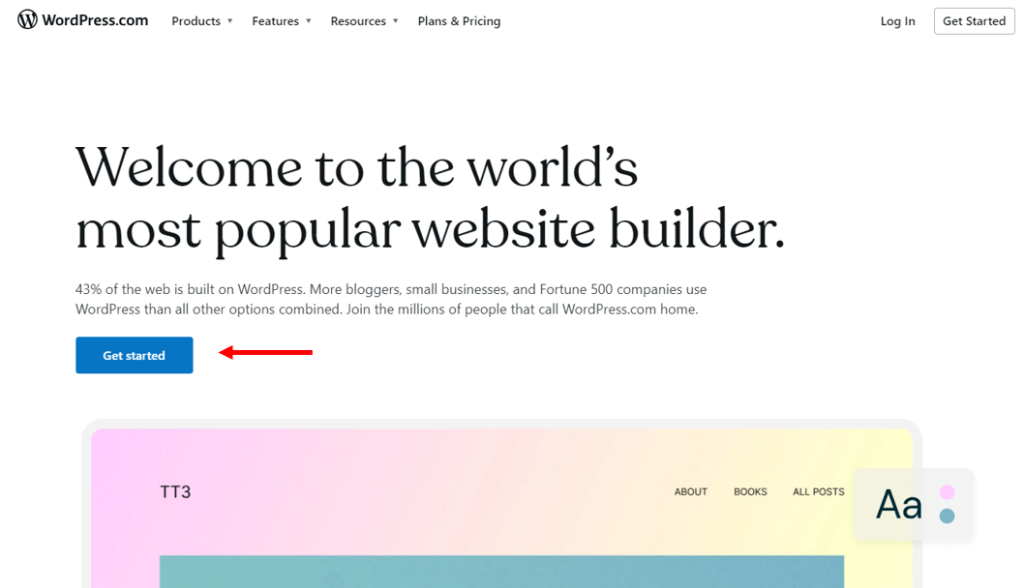
- ステップ 2:電子メール ID を使用してアカウントを作成するか、単に Google アカウントで続行することもできます (右側の [ Google で続行] をクリックします)。
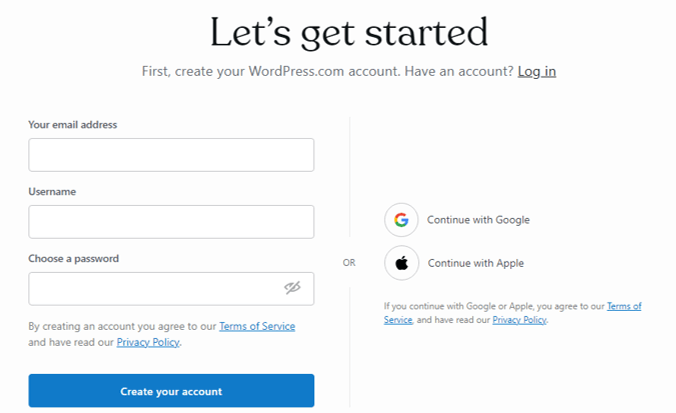
- ステップ 3: Google アカウントを使用してサインアップすることをお勧めします。 「 Google で続行」をクリックすると、Google アカウントを選択するよう求められます。 Google アカウントを選択してアカウントを作成します。
- ステップ 4: Google アカウントを選択すると、ドメイン名の選択を求められます。
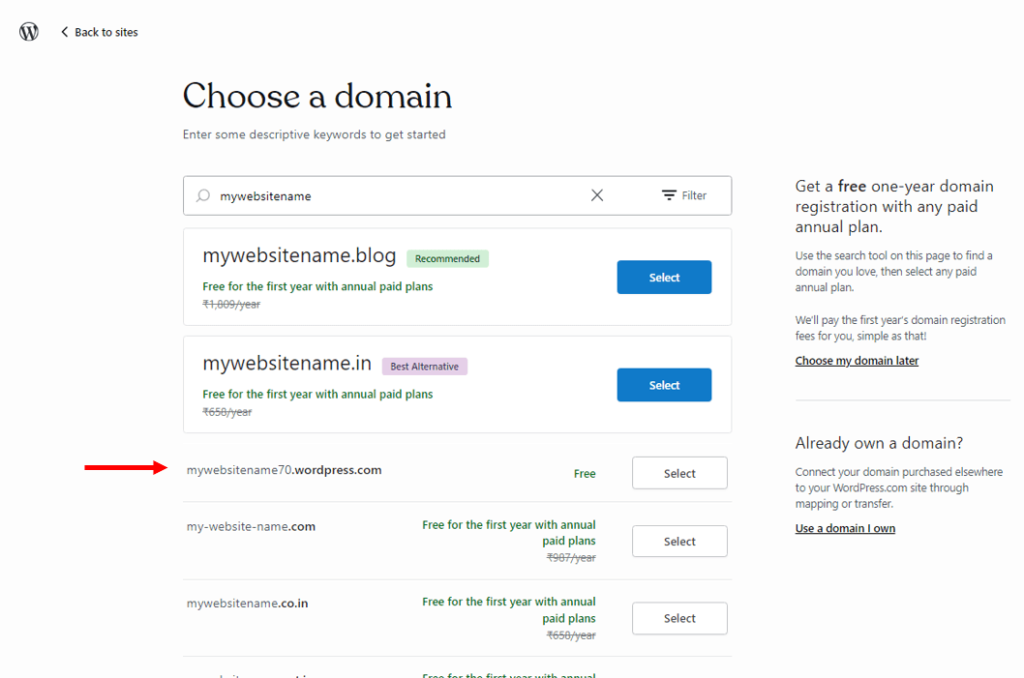
- ステップ 5:利用可能なドメイン名 (Web サイト名) を検索します。
ほとんどの無料 Web サイトビルダーは、無料のサブドメイン (例: yourwebsite.wordpress.com) を提供します。 ここでは、無料の Web サイトを作成するために「 mywebsitename70.wordpress.com 」を選択しました。
注:無料のウェブサイトの場合は、「 wordpress.com 」で終わるドメイン名を選択できます。 「wordpress.com」のないドメイン名が必要な場合は、ドメイン名を購入する必要があります。
ドメイン名を購入したい場合は、初年度 0.99 ドルからドメインを提供する最高のドメイン名プロバイダーを以下に示します。 (ドメイン名ジェネレーターを使用して、要件に応じて最適なドメイン名を検索することもできます)
- ステップ 6:無料のドメイン名を選択した後、プランを選択するよう求められます。 「無料で始める」ボタンをクリックするだけです。

- ステップ 7:次のステップでは、Web サイトを作成する目的を選択します。 「ダッシュボードにスキップ」をクリックするだけです。
- ステップ 8:次のステップで「今はスキップ」ボタンを再度クリックします。
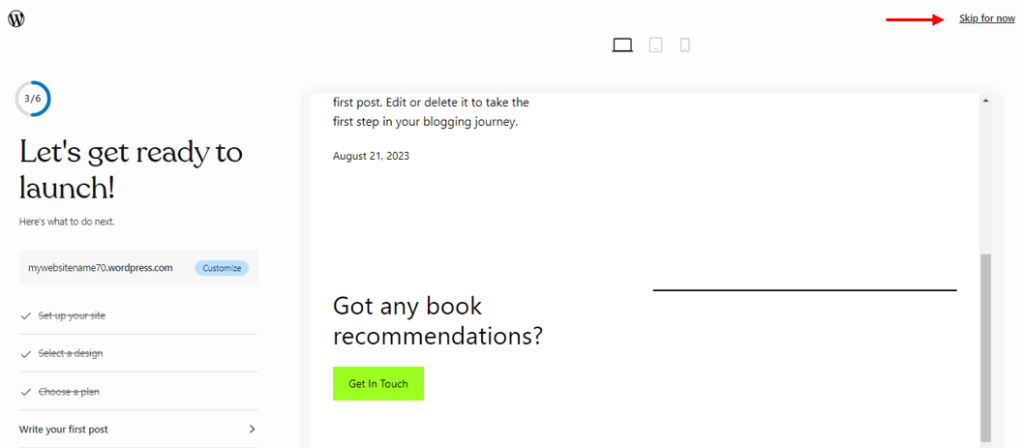
これで、WordPress Web サイトのバックエンドに入り、Web サイトに関するすべてを管理できるようになりました。

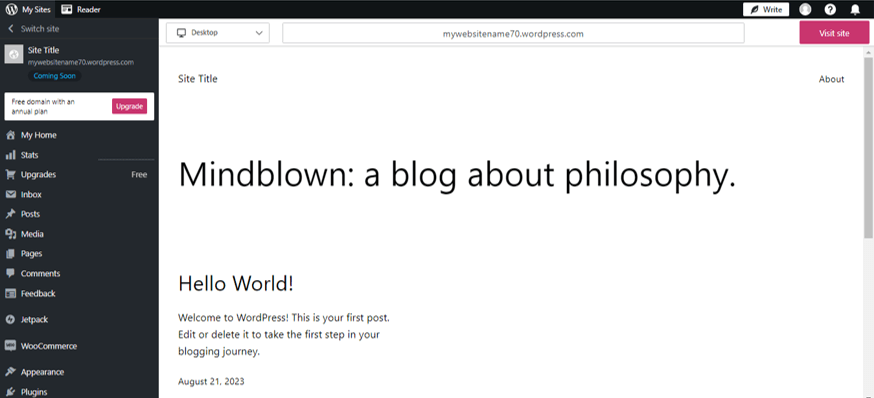
- ステップ 9:要件に応じてテーマを選択します。
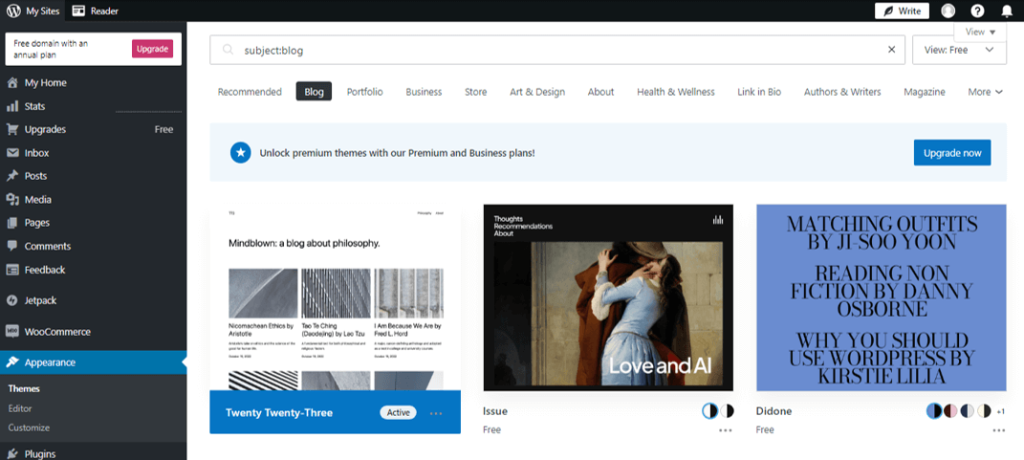
ブログ Web サイトを作成する場合は、ブログ セクションからテーマを選択します。 ビジネス、ポートフォリオ、オンラインストア、健康、作家、ファッションなど、さまざまな目的に合わせたテーマも他にもたくさんあります。
- ステップ 10:テーマを選択した後、「このデザインをアクティブ化する」をクリックしてテーマをアクティブ化します。
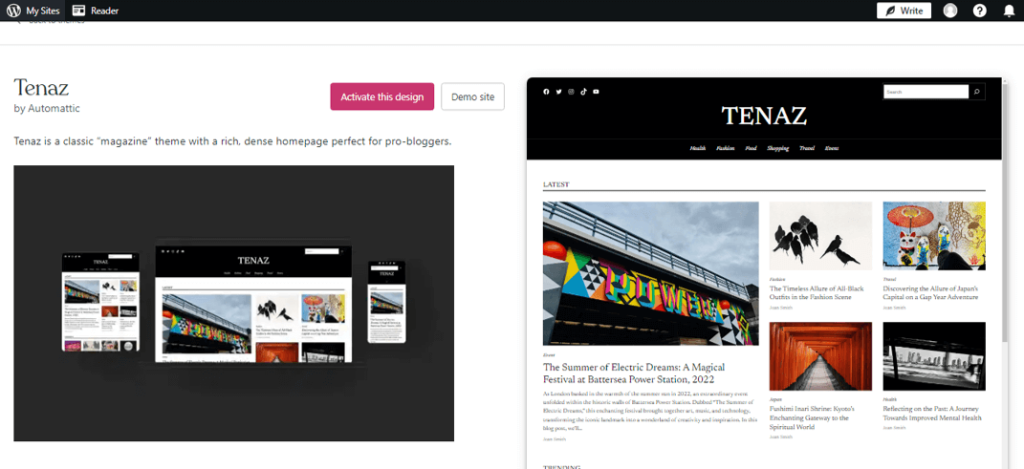
新しいテーマが正常にインストールされました。
ウェブサイト設定のカスタマイズ
設定タブから、Web サイトのタイトル、サイトのキャッチフレーズ、言語、ブログ ページの投稿数、コメント、ニュースレターなどを更新できます。
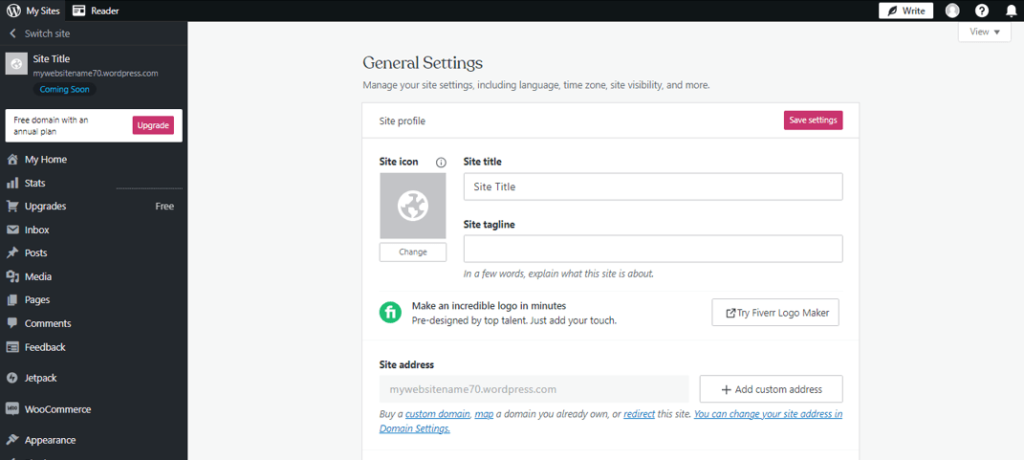
ページの公開
当社について、お問い合わせ、サービス ページ (サービスを提供している場合)、プライバシー ポリシーなどの重要なページを作成し、公開します。
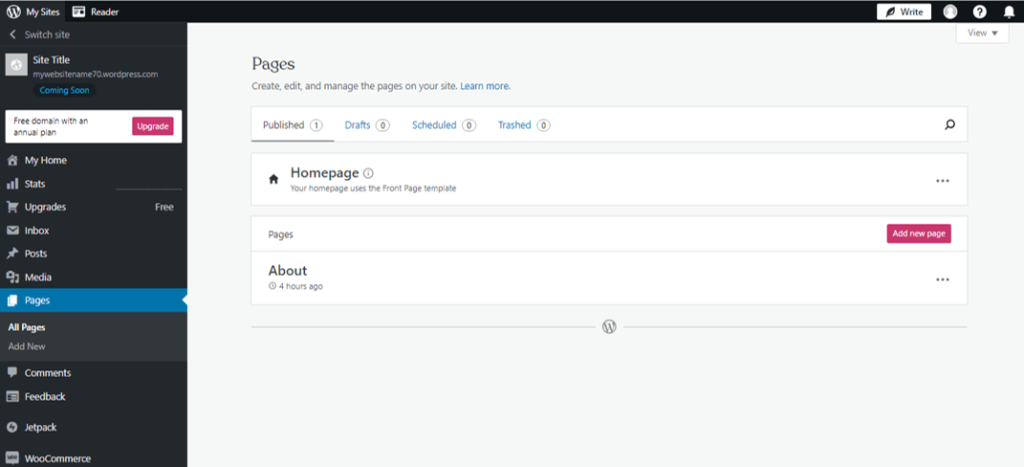
投稿を公開する
ここから、新しいブログ投稿を作成して公開できます。 デフォルトでは、「Hello World」投稿が表示されます。 削除できます。
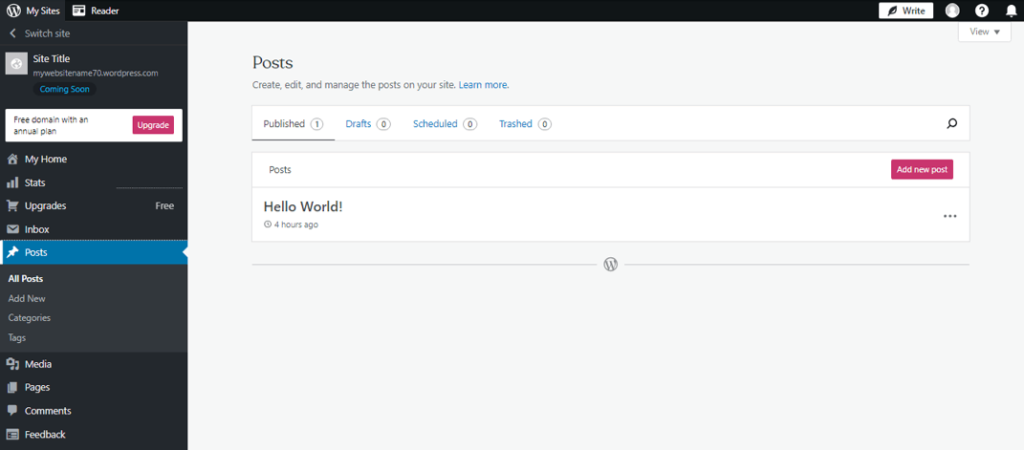
プレビューと公開
Web サイトを公開する前に、時間をかけて変更をプレビューし、すべてが正しく表示され、機能することを確認してください。 これはエラーを見つけるチャンスです。
あなたのウェブサイトに満足したら、「サイトにアクセス」をクリックし、「サイトを起動」ボタンをクリックしてください。
おめでとうございます。無料の Web サイトがインターネット上で公開され、世界中の人々が見ることができるようになりました。
ウェブサイトをモバイル向けに最適化
多くのユーザーがモバイル デバイスで Web を閲覧する時代では、Web サイトがモバイル フレンドリーであることを保証することが不可欠です。
幸いなことに、ほとんどの Web サイトビルダーは、モバイルの応答性を考慮してサイトを自動的に最適化します。
ただし、すべての訪問者にとってシームレスなエクスペリエンスを確保するために、さまざまなデバイスで Web サイトをプレビューおよびテストすることをお勧めします。
このツールを使用すると、ウェブサイトがモバイルに対応しているかどうかを確認できます。
無料の Web サイトでは他に何もできないため、モバイル対応でない場合はテーマを変更する必要があります。 したがって、唯一の選択肢はテーマを変更することです。
ウェブサイトを宣伝する
ウェブサイトの作成は始まりにすぎません。 世界中から訪問者を獲得するには、ソーシャル メディア プラットフォーム、SEO、さまざまなフォーラムなどのさまざまなチャネルを通じて Web サイトを宣伝する必要があります。
無料のウェブサイトの作成方法に関するよくある質問
1. 無料でウェブサイトを作成することは本当に可能ですか?
はい、お金をかけずにウェブサイトを作成することは完全に可能です。 多くのウェブサイトビルダーは、基本的な機能とテンプレートを備えた無料プランを提供しています。 ただし、一部の高度な機能やカスタマイズ オプションでは、有料プランへのアップグレードが必要な場合があることに注意してください。
2. 無料の Web サイトを作成するにはコーディングのスキルが必要ですか?
いいえ、無料の Web サイトを作成するのにコーディングのスキルは必要ありません。 ほとんどの Web サイト ビルダーは、コーディングの知識がなくてもサイトを設計およびカスタマイズできる直感的なドラッグ アンド ドロップ インターフェイスを提供します。
3. ドメインとサブドメインの違いは何ですか?
ドメインは、訪問者が Web サイトにアクセスするためにブラウザに入力する Web アドレスです (例: www.yourwebsite.com)。 サブドメインは、メイン ドメイン名の前にあるドメインの拡張子です (例: yourwebsite.wordpress.com)。 無料のウェブサイトビルダーは無料のサブドメインを提供していることがよくありますが、カスタム ドメインをお持ちであればそれを使用することもできます。
4. サブドメインから始めた場合、後でカスタム ドメインに切り替えることはできますか?
はい、多くの無料 Web サイトビルダーでは、後でカスタム ドメインに切り替えることができます。 これにより、Web サイトがよりプロフェッショナルでブランド的に見えるようになります。 通常、カスタム ドメインに接続するには、有料プランにアップグレードする必要があります。
5. 無料の Web サイトでオンライン ストアを作成できますか?
はい、一部のウェブサイトビルダーは無料プランでも電子商取引機能を提供しています。 基本的なオンライン ストアを作成し、製品をリストし、支払いゲートウェイを設定できます。 ただし、高度な電子商取引機能には有料プランが必要な場合があります。
6. 無料のウェブサイトを広告で収益化できますか?
一部の無料 Web サイトビルダーでは、広告を表示することで Web サイトを収益化できます。 ただし、オプションと収益分配モデルは異なります。 使用している Web サイトビルダーの規約を必ず確認して、広告ポリシーを理解してください。
WordPress ブログを使ってオンラインでお金を稼ぐ 12 以上の実証済みの方法
7. 無料の Web サイトがモバイル デバイスで適切に表示されるようにするにはどうすればよいですか?
最新の Web サイトビルダーのほとんどは、モバイルの応答性を考慮してサイトを自動的に最適化します。 Web サイトをカスタマイズするときは、必ずさまざまなデバイスでプレビューして、デスクトップとモバイルの両方で適切に表示され、機能することを確認してください。
8. 無料の Web サイトでブログを作成できますか?
絶対に! 無料のウェブサイトビルダーの多くはブログ機能を提供しています。 ブログ投稿を作成して公開し、カテゴリに整理して、読者と交流することができます。
9. 私の無料ウェブサイトは安全ですか?
無料の Web サイトビルダーは通常、基本的なセキュリティ機能を提供しますが、訪問者から機密情報を収集する場合 (問い合わせフォームやオンライン支払いなど)、セキュリティを優先することをお勧めします。 一部の Web サイトビルダーは、安全なデータ転送のために SSL 証明書を提供しています。
10. 無料の Web サイトを宣伝して訪問者を引き付けるにはどうすればよいですか?
Web サイトを宣伝するには、ソーシャル メディア プラットフォームでの共有、検索エンジン向けのコンテンツの最適化 (SEO)、オンライン コミュニティへの参加、ターゲット ユーザーとの関わりなど、さまざまな戦略を使用する必要があります。
11. 後で有料プランにアップグレードして、さらに多くの機能を利用できますか?
はい、ほとんどの無料 Web サイト ビルダーでは、より高度な機能、カスタマイズ オプション、より良いサポートにアクセスする準備ができたら、有料プランにアップグレードするオプションを提供しています。 Web サイトが成長し、ニーズが進化するにつれて、これは良い選択となる可能性があります。
12. 無料のウェブサイトビルダーの欠点は何ですか?
無料の Web サイト ビルダーは優れた出発点となりますが、多くの場合、デザインのオプションが少ない、Web サイト ビルダー自体によるブランド化、特定の機能へのアクセス制限などの制限があります。 さらに、一部のビルダーはサイトに広告を掲載したり、メディア用のストレージ スペースが限られている場合があります。
結論
今日利用できるユーザーフレンドリーなプラットフォームのおかげで、無料の Web サイトの作成がかつてないほど簡単になりました。
少しの創造性と努力があれば、インターネット上に自分の情熱、ビジネス、アイデアを紹介するための独自のコーナーを設けることができます。
その他の重要なヒント
- WordPress サイトのセットアップ中に避けるべき 7 つの間違い
- 定期的に実行すべき 14 の重要な WordPress メンテナンス タスク
- あなたがブロガーとして成功できない 10 の理由 (そしてブロガーになる方法)
- Wix と WordPress – ウェブサイトを作成するにはどちらが良いですか?
- WordPress と Blogger – どちらがブログに適していますか?
- AdSense アカウントが禁止されないようにするには
- 2023 年に最も収益の高い Google Adsense の代替案 5
